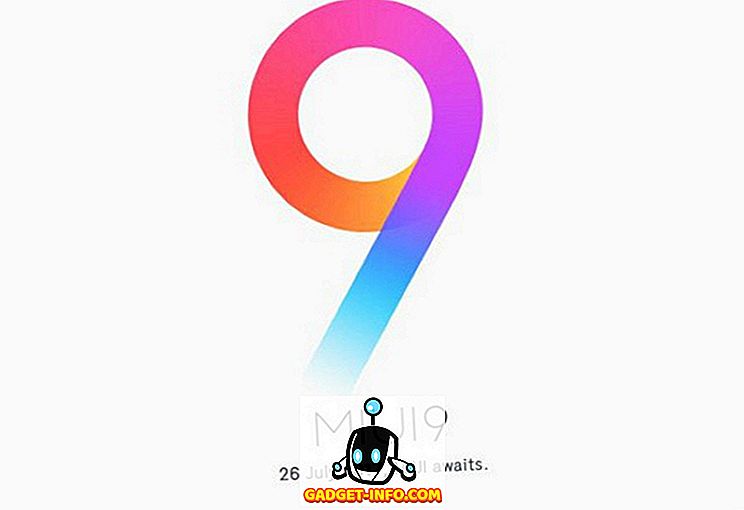Prefetch एक सुविधा है, जिसे Windows XP में पेश किया गया है और अभी भी विंडोज 10 में उपयोग किया जाता है, जो कि आपके द्वारा चलाए जा रहे अनुप्रयोगों के बारे में विशिष्ट डेटा संग्रहीत करता है ताकि उन्हें तेज़ी से शुरू करने में मदद मिल सके। प्रीफैच एक एल्गोरिथ्म है जो कि कैश मिस को पूर्वानुमानित करने में मदद करता है (ऐसे समय जब विंडोज डिस्क कैश में संग्रहीत डेटा का अनुरोध नहीं करता है), और उस डेटा को आसान पुनर्प्राप्ति के लिए हार्ड डिस्क पर संग्रहीत करता है।
सुपरफच एक विशेषता है जो यह निर्धारित करने का प्रयास करती है कि आप कौन से एप्लिकेशन लॉन्च करेंगे और फिर सभी आवश्यक फाइलों और डेटा को मेमोरी में लोड करेंगे। इन दोनों सुविधाओं को काम करने के लिए काफी कुछ पढ़ने और लिखने की आवश्यकता होती है।
यह डेटा C: \ Windows \ Prefetch में स्थित है, और, जैसे ही सिद्धांत जाता है, समय-समय पर इस फ़ोल्डर में डेटा को साफ़ करना (जैसे, महीने में एक बार) प्रदर्शन में सुधार करेगा। Prefetch फाइलें Prefetch निर्देशिका के अंदर "PF" एक्सटेंशन वाली फाइलें हैं:
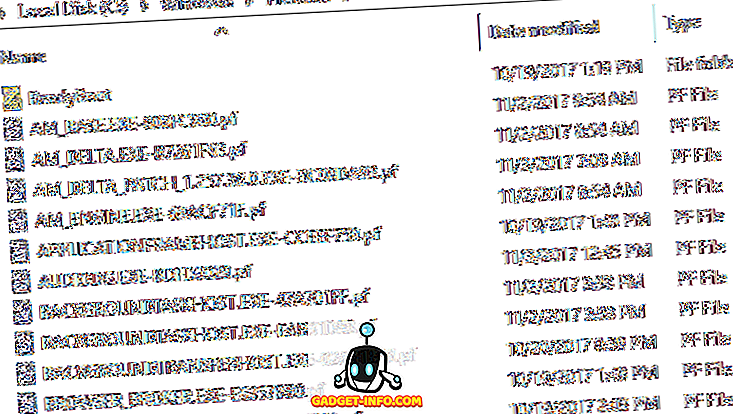
चूंकि नए एप्लिकेशन बाद में शुरू किए गए हैं, इसलिए नए प्रीफैच डेटा बनाए जाएंगे, जिसका मतलब हो सकता है कि पहली बार में थोड़ा कम प्रदर्शन हो। हालांकि, पुरानी प्रविष्टियों के चले जाने से, पार्स करने के लिए कम डेटा होगा, और विंडोज को उस डेटा का पता लगाने में सक्षम होना चाहिए जो इसे और अधिक तेज़ी से चाहिए। आपके द्वारा देखा जा सकता है कि कोई भी प्रदर्शन लाभ मामूली होगा (यदि आप किसी को भी देखते हैं), लेकिन उन उपयोगकर्ताओं को अपने कंप्यूटर से हर पिछले सीपीयू चक्र को निचोड़ने की इच्छा रखने वाले इस एक को आजमाना चाहेंगे।
ध्यान दें कि प्रीफ़ैच डेटा को हटाने से बूट समय थोड़ा बढ़ सकता है, लेकिन अगली बार जब आप विंडोज बूट करते हैं। प्रत्येक बाद के बूट को सामान्य रूप से आगे बढ़ना चाहिए, क्योंकि प्रीफच डेटा पहले से ही प्रोग्राम के लिए मौजूद होगा जब यह बूट होता है।
Prefetcher कॉन्फ़िगरेशन को निम्न स्थान पर विंडोज़ रजिस्ट्री में संग्रहीत किया जाता है:
HKEY_LOCAL_MACHINE \ SYSTEM \ CurrentControlSet \ Control \ Session प्रबंधक \ Memory प्रबंधन \ PrefetchParameters।
EnablePrefetcher मान निम्न में से एक हो सकता है:
- ० = विकलांग
- 1 = एप्लिकेशन लॉन्च प्रीफेटिंग सक्षम
- 2 = बूट प्रीफेटिंग सक्षम
- 3 = एप्लांच और बूट सक्षम (इष्टतम और डिफ़ॉल्ट)

क्या आपको प्रीफेच और सुपरफच को अक्षम करना चाहिए?
प्रदर्शन को गति देने के लिए 3 के अलावा किसी अन्य चीज़ के लिए डिफ़ॉल्ट मान को बदलना एक प्रसिद्ध मिथक है। यदि आप "ऑप्टिमाइज़र" सॉफ़्टवेयर के कारण एक प्रदर्शन समस्या देखते हैं, जिसने इस रजिस्ट्री मान को 3 के अलावा किसी अन्य चीज़ में बदल दिया है, तो इसे वापस बदल दें।
इस नियम का एक अपवाद है और वह यह है कि यदि आप अपने कंप्यूटर पर SSD ड्राइव का उपयोग कर रहे हैं। यदि आपके पास एक पारंपरिक हार्ड ड्राइव है, तो सुनिश्चित करें कि आप 3. के मूल्य के साथ प्रीफ़ैचर को सक्षम रखें। हालांकि, यदि आपके पास एसएसडी ड्राइव है, तो अनावश्यक लेखन कार्यों के कारण प्रदर्शन को बढ़ावा देने के लाभ खो जाते हैं। ठोस राज्य हार्ड ड्राइव के साथ, अतिरिक्त लिखने के संचालन तेजी से ड्राइव को कम कर देंगे। इसके अलावा, क्योंकि SSDs बहुत तेज़ होते हैं, एप्लिकेशन प्रीफ़ैच और सुपरफ़ेच के बिना ही तेज़ी से लोड होते हैं।
प्रीफ़ैच को अक्षम करने के लिए, बस उस रजिस्ट्री मान को 0. में बदलना होगा। सुपरफच को अक्षम करने के लिए, आपको स्टार्ट पर क्लिक करना होगा और services.msc में टाइप करना होगा। नीचे स्क्रॉल करें जब तक कि आप सुपरफच न देखें और उस पर डबल-क्लिक करें। यदि यह SSD ड्राइव का पता लगाता है, तो डिफ़ॉल्ट रूप से, विंडोज 7/8/10 को प्रीफेट और सुपरफच को स्वचालित रूप से अक्षम करना है, लेकिन मेरे विंडोज 10 पीसी पर ऐसा नहीं था।
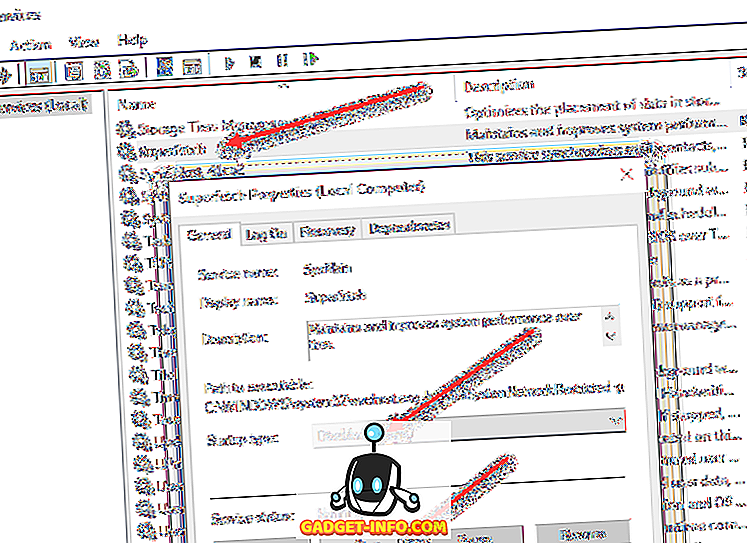
यदि स्थिति चल रही है, तो स्टॉप बटन पर क्लिक करें और फिर स्टार्टअप प्रकार को अक्षम में बदल दें। फिर से, आपको वास्तव में उन कंप्यूटरों के लिए प्रीफेट और सुपरफच को अक्षम करना होगा जिनके पास ठोस राज्य हार्ड ड्राइव हैं। नियमित प्लेट हार्ड ड्राइव के लिए, वे वास्तव में समय के साथ प्रदर्शन को बढ़ाने में मदद कर सकते हैं। यदि आपके कोई प्रश्न हैं, तो बेझिझक टिप्पणी करें। का आनंद लें!